windows11卸载软件的教程
时间:2023-02-09 16:47:26作者:极光下载站人气:39
windows11是在2021年发布的一款操作系统,给用户提供了许多创新功能,同时也增加了新版的用户界面和输入逻辑,让用户在使用的过程中能够提升自身的工作效率,当用户在使用这款操作系统时,可以根据自己的喜好来下载安装所需应用程序,当然用户在使用一段时间后,也可以选择将其删除,说到这儿,最近就有用户问到windows11怎么卸载软件的问题,这个问题其实很好解决,用户只需要进入到应用程序页面上并找到想要删除的软件,接着在软件菜单栏中按下卸载功能就可以了,那么用户应该怎么来操作呢,详细的卸载过程就让小编来向大家介绍一下吧,希望用户在看了小编的教程后,能够顺利卸载软件。

方法步骤
方法一
1.用户点击电脑桌面上的的控制面板图标,并进入到相关窗口中

2.接着用户在打开的控制面板窗口中需要点击程序选项下方的卸载程序选项,页面将会发生切换

3.随后用户在打开的程序和功能页面中就可以看到展示出来的应用列表,用户选择好需要卸载的软件并双击即可卸载成功

方法二
1.用户在电脑桌面的任务栏中点击开始图标,会弹出开始选项卡,用户选择设置图标
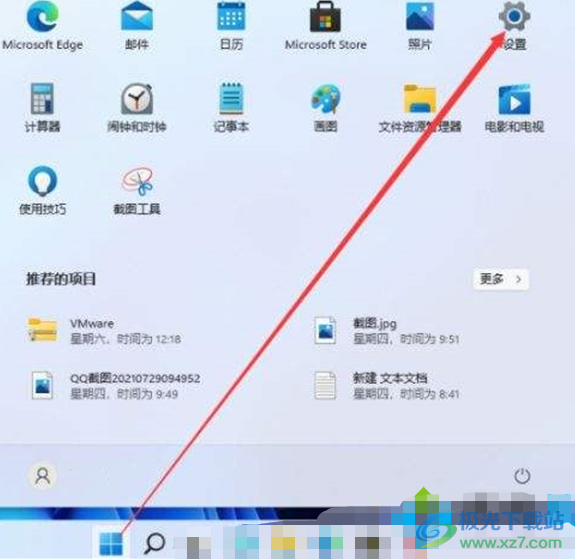
2.在打开的设置窗口中,用户需要将左侧选项卡切换到应用选项上,接着右侧窗口会显示出相关选项,用户选择应用和功能选项

3.随后页面发生切换,用户可以看到应用列表,找到自己要卸载的软件并点击右侧的三点图标

4.这时会展示出相关的选项卡,用户直接选择卸载选项即可完成卸载

以上就是小编对windows11怎么卸载软件问题整理出来的方法步骤,用户只需要根据自己的喜欢任意选择一种卸载方法即可解决,相信小编的教程一定可以成功卸载好不需要软件的,因此有需要的用户可以跟着些步骤操作起来。
网友评论